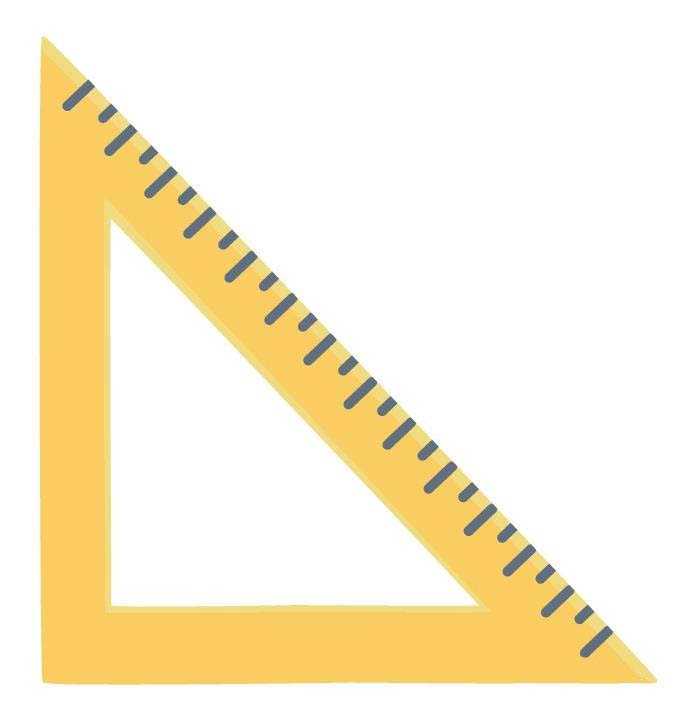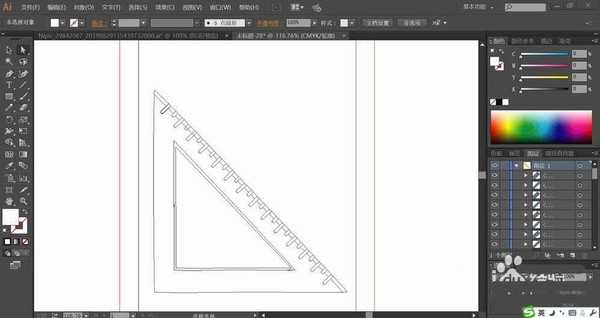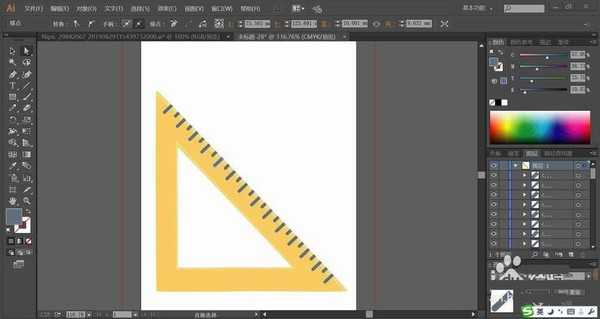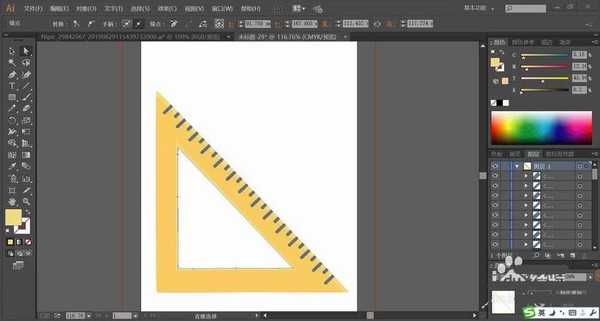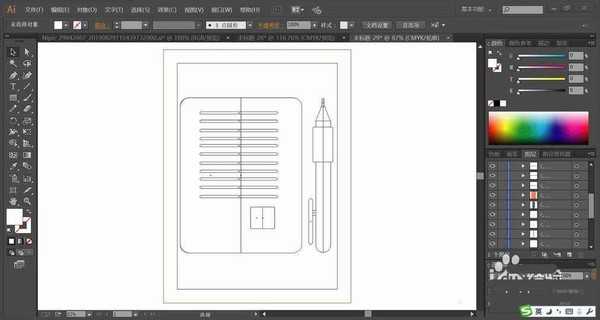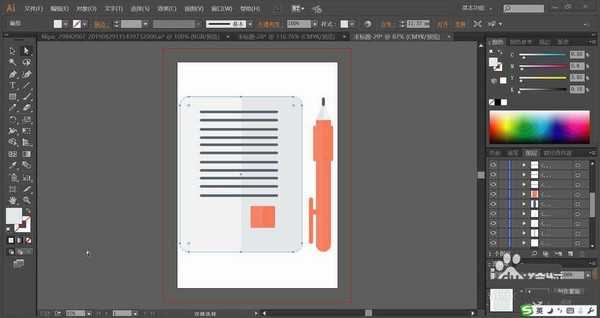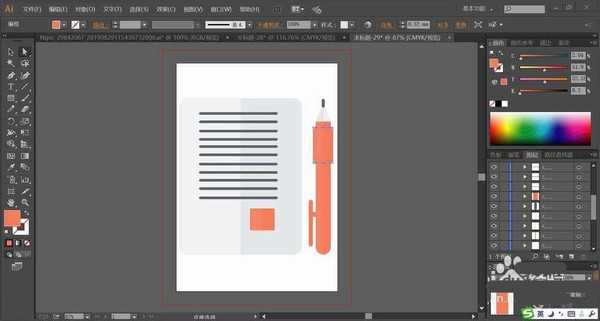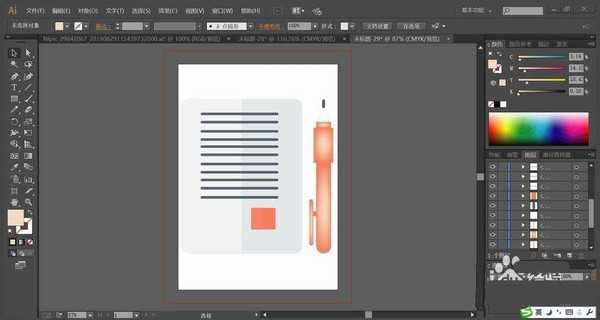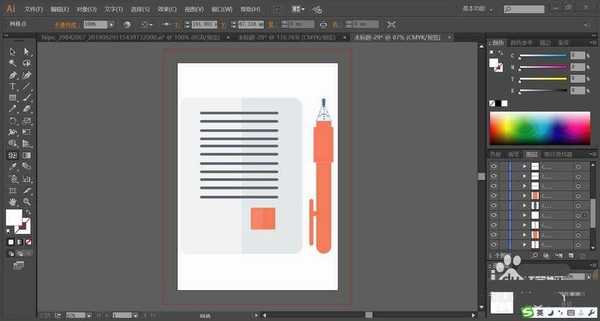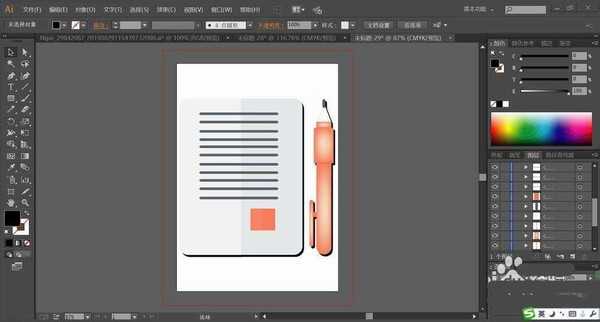帝王谷资源网 Design By www.wdxyy.com
学习需要各种各样的工具,直角尺是经常使用的,该怎么绘制直角尺呢?今天,我们就来画一画不同的学习工具,从中学会用基本绘图工具来绘制三角形、笔记本与笔的形状,再体会一下简单的用色与配色技巧,下面我们就来看看详细的教程。
- 软件名称:
- Adobe Illustrator CC(AI) 2018特别版 简体中文完整版
- 软件大小:
- 2.03GB
- 更新时间:
- 2017-10-19立即下载
1、先使用钢笔画出三角形的内外结构,也可以先画出一个三角形再等比例画出大的三角形,再用中心对齐的方式进行排列。接着,我们再使用圆角矩形工具画出刻度,通过复制让刻度呈现出来,再组合在一起旋转到三角尺的角度进行放置。
2、设置前景色为黄色,背景色为蓝黑色,我们分别用黄色填充三角尺,用蓝黑色填充刻度,在三角尺的内边缘与外边缘用淡黄色进行高光区域的填充。
3、接着,我们再用矩形工具画出笔记本,笔记本旁边的笔用钢笔工具画出笔尖、笔身、笔夹等各个结构件。
4、用灰白色填充笔记本的主体,用灰黑色填充笔记本的文字线条,再用大红色填充笔记本上的色块。
5、这一步,我们用灰黑色填充笔尖,用灰白色填充笔身的前端,用大红色填充笔身中间与后方,用大红色填充笔夹。
6、使用网格工具给笔身做出灰白色的渐变与红白色的渐变效果,让高光区域在结构件的中间位置。
7、最后,我们复制所有的元素进行组合放在右侧下方位置再填充黑色,让黑色成为所有元素的阴影,完成学习工具图片设计。
以上就是ai设计直角尺的教程,希望大家喜欢,请继续关注。
相关推荐:
ai画板标尺该怎么使用?
ai怎么画直尺图标? ai画直尺的教程
ai怎么画逼真的卷尺工具? ai卷尺的画法
标签:
ai,直角尺
帝王谷资源网 Design By www.wdxyy.com
广告合作:本站广告合作请联系QQ:858582 申请时备注:广告合作(否则不回)
免责声明:本站文章均来自网站采集或用户投稿,网站不提供任何软件下载或自行开发的软件! 如有用户或公司发现本站内容信息存在侵权行为,请邮件告知! 858582#qq.com
免责声明:本站文章均来自网站采集或用户投稿,网站不提供任何软件下载或自行开发的软件! 如有用户或公司发现本站内容信息存在侵权行为,请邮件告知! 858582#qq.com
帝王谷资源网 Design By www.wdxyy.com
暂无评论...
更新日志
2024年11月15日
2024年11月15日
- 谭艳精讯TEST-CD试音39号》2CD[DTS-WAV]
- 姚璎格《发烧女中音》DSD版[低速原抓WAV+CUE][1G]
- 张玮伽《微风细雨DSD》发烧大碟[WAV+CUE][1.1G]
- 群星《2024好听新歌14》十倍音质 U盘音乐 [WAV分轨][966M]
- s14全球总决赛T1战队队员都有谁 LOLs14全球总决赛T1战队介绍
- 英雄联盟faker身价有10亿吗 英雄联盟faker身价介绍一览
- faker大魔王称号怎么来的 faker大魔王称号来源介绍
- PS5 Pro上的蒂法更美了!博主盛赞新机1000%值得购买
- 腾讯互娱再离职一员大将!或因供应商贪腐
- Ayaneo3游戏掌机预热:旗舰定位、造型圆润自带底键
- 动力火车.1999-背叛情歌【上华】【WAV+CUE】
- 刘力扬.2019-Neon.Lit虹【摩登天空】【FLAC分轨】
- 群星.2002-恋爱物语情歌对唱精选2CD(引进版)【滚石】【WAV+CUE】
- 群星《闽南情24K德国HD金碟》2CD[WAV+CUE]
- 周传雄《恋人创世纪》环球唱片[WAV+CUE]